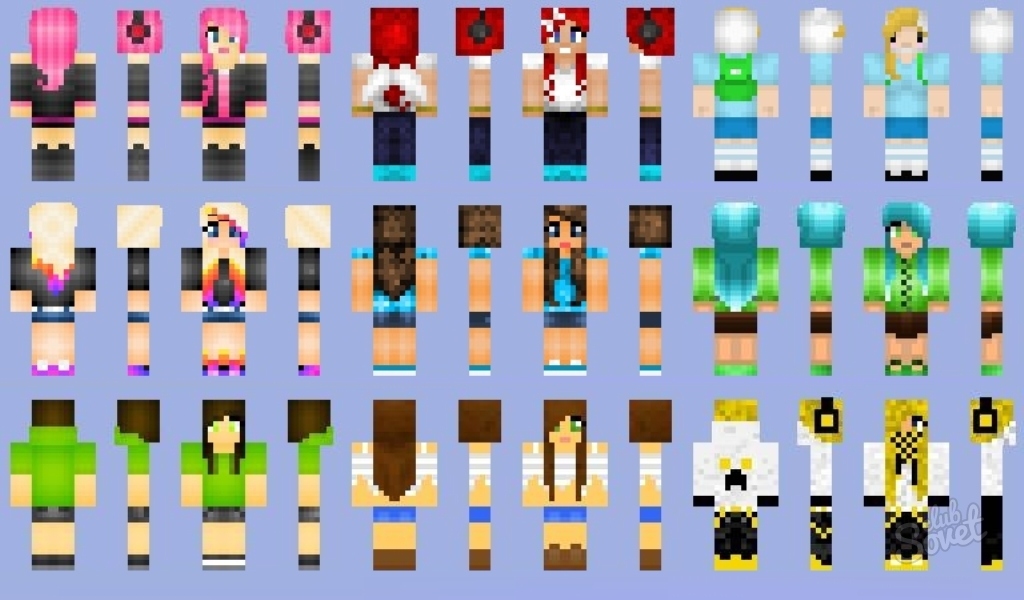Dans le jeu Minecraft, presque tout est pensé au plus haut niveau. Mais malgré les efforts des développeurs, il est toujours présent et inconvénients, par exemple, un type de votre personnage. Et si vous voulez vous démarquer ou mettre l'accent sur leur individualité, il est nécessaire d'installer une peau personnalisée.
Qu'est-ce qu'une peau? En anglais, le mot "peau a" signifie "peau" et en effet c'est la texture, responsable de l'apparition du personnage dans le jeu. Physiquement, il s'agit d'un petit fichier avec le PNG, qui abrite les informations sur ce qu'il ressemble à Steve. Si vous remplacez le fichier standard, vous n'obtenez rien de nouveau dans le jeu, en plus d'une image améliorée. De plus, la texture même est généralement divisée en deux couches - la peau directement et accessoires comme des casques, une armure, etc. En outre, il peut être transparent ou translucide car le jeu émettra une apparence monotone régulière. Tout d'abord, parlons de savoir comment remplacer la peau par défaut du personnage sur une version pirate de Minecraft. L'avantage d'un tel remplacement - est-ce qu'il est totalement gratuit. Mais il y a un gros inconvénient: le jeu sur le réseau ou sur le serveur de la peau ne vous sera affiché que, le reste des joueurs peut voir l'image standard de Steve. Pour ce faire, téléchargez des skins à partir de n'importe quelle ressource, qui peut être téléchargé de contenu gratuit pour différentes versions du jeu, par exemple ce site. Lui-même la peau est une image courante et vous devez donc changer le nom et l'extension de fichier en «char.png».- C: / Utilisateurs / Nom de votre compte / AppData / Itinérance / .Minecraft / Bin pour les systèmes d'exploitation Windows Vista, 7 ou 8;
- C: / Documents et paramètres / Nom d'utilisateur pour votre compte / Données d'application / .Minecraft / bin pour Windows XP.
Mais si vous ne savez pas comment activer l'affichage des fichiers cachés de voir le dossier "AppData", passez au menu Démarrer et sélectionnez "Exécuter". Dans la fenêtre apparue, entrez "% Appdata% \\. Minecraft \\ bin" et cliquez sur OK.

Maintenant, vous savez comment faire votre personnage dans Minecraft unique, démontrer tous vos goûts et votre fantaisie.